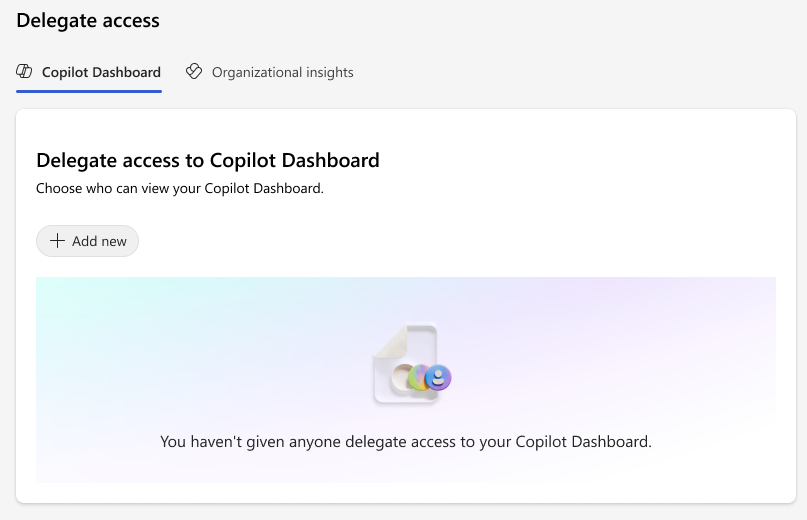組織の分析情報と Copilot ダッシュボードへのアクセスを委任する
組織の分析情報または Copilot ダッシュボードへのアクセスを、社内の他のユーザーに委任できます。
代理人アクセス権を付与することで、スタッフのチーフや直属のレポートなど、会社の他の誰かが、分析情報に対して必要なのと同じアクセス権を持つことになります。 それらを表示し、データに基づいてビジネス上の意思決定を運用できます。
デリゲートで使用できるメトリック、集計、またはフィルター処理ツールに変更はありません。 ただし、代理人は、分析情報の共有や最近のコラボレーターへの賞賛の送信など、個人の分析情報や個人的な推奨アクションにアクセスできません。
注:
組織の分析情報へのアクセスを表示して委任するには、Viva Insights サブスクリプションが必要であり、グループ マネージャー ロールが割り当てられている必要があります。 組織の分析情報のロールとアクセスの詳細を確認します。
Copilot ダッシュボードへのアクセス権を表示して委任するには、ダッシュボードにアクセスできる必要がありますが、グループ マネージャー ロールもViva Insightsサブスクリプションも必要ありません。 Copilot ダッシュボードへのアクセスがどのように決定されるかについて詳しくは、こちらをご覧ください。
その他の注意事項を次に示します。
組織の分析情報へのアクセスを委任できるのは、Viva Insights ライセンスを持つユーザーのみです。
テナントにいる限り、アクセス権を任意のユーザーに委任し、必要な数のユーザー (最大 75 人) に委任できます。
いつでも必要なユーザーへのアクセスを取り消すことができます。
代理人は、他のユーザーへのアクセスを委任できません。
組織の分析情報に代理人を割り当て、グループ マネージャーとしてViva Insightsから削除された場合、割り当てた代理人もアクセス権と共に削除されます。
デリゲートを割り当てる方法
Copilot ダッシュボード & 組織の分析情報:
適用対象: 組織の分析情報または Copilot ダッシュボードにアクセスできるPeople
- アクセスを委任する機能を選択し、右上にある省略記号 (...) を選択します。
- [ アクセスの委任] を選択します。
- [ 共有先] に、代理人として割り当てるユーザーの名前または名前を入力します。 個人用メモを追加することもできますが、必須ではありません。
- [送信] を選択します。
デリゲートを割り当てる 2 番目のメソッド
このメソッドを使用すると、デリゲートを割り当てるだけでなく、同じ画面でデリゲートをすべて追加および削除できます。
Copilot ダッシュボード & 組織の分析情報:
適用対象: 組織の分析情報または Copilot ダッシュボードにアクセスできるPeople
- Viva Insights アプリで、右上にある省略記号 (...) を選択します。
- [ 設定] を選択します。
- [ アクセスの委任] を選択します。
- ここでは、代理人とそのアクセスの開始日を確認できます。
- 新しいデリゲートを追加するには、右上の [新しい追加] を選択します。
- 既存のデリゲートのアクセスを取り消すには、 削除 (ごみ箱) アイコンを選択します。
代理人が追加されるたびに、現在のアクセス状態が Teams チャットに通知されます。
アクセス ビューを委任する
組織の分析情報と Copilot ダッシュボード
適用対象: 指定されたデリゲート アクセスPeople
- 代理人アクセス権が付与されている場合は、アクセス権を付与したマネージャーから Teams で自動メッセージを受け取ります。
- メッセージで、[ 分析情報の表示] を選択します。 その後、それぞれのダッシュボードのマネージャーのビューにリダイレクトされます。
- 左上のどちらのダッシュボードにも、閲覧しているリーダーの分析情報を通知するように設計されたバナーが表示されます。 それぞれのダッシュボードで、[ 分析情報の表示] または [ Copilot ダッシュボードの表示] を選択します。 複数のリーダーから委任アクセス権が付与されている場合は、バナーを選択して異なるダッシュボードを切り替えます。
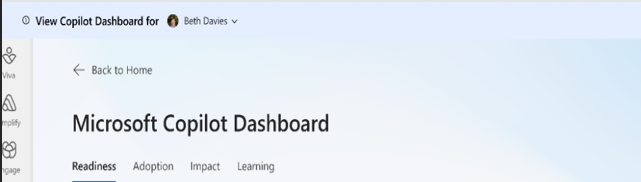
注:
[Copilot ダッシュボードの表示] バナーには Copilot ダッシュボードからのみアクセスでき、Viva アプリ内の他の場所では表示できません。
Powershell を使用してデリゲート Copilot ダッシュボードへのアクセスを削除する
ポリシーを使用してVivaの機能へのアクセスを制御する方法について詳しくは、こちらをご覧ください。
重要
Copilot ダッシュボードの委任を無効にするポリシーは、現時点ではテナント レベル全体にのみ適用できます。
Powershell コマンドレットを使用して、テナントの Copilot ダッシュボードの委任を無効にするポリシーを設定できます。 これはテナント レベルのポリシーであり、ユーザー レベルまたはグループ レベルのポリシーではありません。 ポリシーを削除または更新するまで、Copilot ダッシュボードへのアクセスを委任することはできません。 コマンドレットを使用する前に、モジュールをインストールし、認証するためにサインインする必要があります。 これらのポリシーを設定する方法の詳細については、こちらをご覧ください。
Exchange Onlineに接続し、プロンプトが表示されたら、管理者の資格情報でサインインします。
サインインした後は、Add-VivaModuleFeaturePolicy コマンドレット:Add-VivaModuleFeaturePolicy を使用してテナントのアクセスを管理できます。
例: テナント内のすべてのユーザーの Copilot ダッシュボードの委任を無効にします。
ModuleId : VivaInsights
FeatureId : CopilotDashboardDelegation
Name : DisableFeatureForAll
IsFeatureEnabled : false
Everyone
注:
Copilot ダッシュボードのデリゲート機能を無効にした後、変更が反映されるまでに最大 12 時間かかる場合があります。
代理人アクセス権を持つユーザーを監査する
管理者は、監査ログを使用して、委任を通じてViva Insightsにアクセスできるユーザーを特定できます。 監査ログを検索する方法の詳細については、こちらをご覧ください。
| フレンドリ名 | 操作 | Actor | Target | 変更されたプロパティ名 | 変更されたプロパティの値 |
|---|---|---|---|---|---|
| デリゲート アクセスを追加しました | AddDelegates | アクセス権を提供したユーザー | アクセス権が変更されたユーザー | Leader Insights デリゲート | 有効 |
| デリゲート アクセスを削除しました | RemoveDelegates | アクセス権を提供したユーザー | アクセス権が変更されたユーザー | Copilot ダッシュボード デリゲート | 無効 |